로고부터 배너까지, 창의적인 텍스트 디자인은 오래도록 기억에 남을 수 있습니다.
수많은 디자인 도구 중에서 Canva는 많은 사람들이 애용하는 도구입니다. Canva가 강력하기는 하지만, Canva에서 텍스트를 곡선으로 만드는 방법을 알아내는 것은 디자인 미로 속에서 길을 잃는 것과 다름없습니다.
이 가이드를 통해 Canva에서 텍스트를 쉽게 커브할 수 있습니다. 또한, 시각적 디자인 워크플로우를 더 매끄럽고 스마트하게 만들어 주는 모든 것을 아우르는 일용 앱인 ClickUp을 소개합니다.
⏰ 60초 요약
Canva에서 텍스트를 곡선으로 만드는 방법에 대한 자세한 단계별 가이드입니다.
- 1단계: 로그인 후, '디자인 만들기'를 클릭하고 캔버스 크기를 선택합니다
- 2단계: 텍스트 상자를 추가하고 곡선을 적용할 콘텐츠를 입력합니다
- 3단계: 텍스트를 선택하고, 흰색 상단 패널의 '효과'로 이동한 다음, 아래로 스크롤하여 '곡선'을 클릭합니다
- 4단계: 곡선 기능 아래에 있는 슬라이더로 곡선의 강도를 조정합니다
- 5단계: 디자인 요구 사항에 따라 곡선 텍스트의 크기와 위치를 조정합니다
- 6단계: '공유'를 클릭하고 디자인을 다운로드하여 나중에 사용하세요
Canva는 빠르고 매력적인 콘텐츠를 만드는 데 도움이 되지만, 워크플로우를 개선하지는 못합니다. ClickUp과 같은 대안을 선택하는 것은 더 나은 디자인 관리와 전반적인 효율성을 위한 짧고 간단한 해답입니다.
디자인에 곡선 텍스트를 사용하는 이유
디자인, 특히 텍스트 디자인은 매우 창의적인 과정입니다. 사소한 창의적 수정이 시각적 효과를 가져올 수 있습니다. 이를 염두에 두고, 곡선 텍스트가 하는 일과 그 필요성에 대해 살펴보겠습니다.
- 시각적 매력 강화: 역동적이고 눈길을 끄는 효과를 더합니다. 또한, 딱딱한 레이아웃에서 벗어나 디자인을 돋보이게 하는 데 도움이 됩니다
- 시선의 유도: 곡선 텍스트는 원형 또는 아치형 배치를 통해 키 요소에 초점을 유도합니다. 가독성을 높이기 위해 시각적 계층 구조를 설정하고 사용자가 콘텐츠를 소비하는 방식을 조정합니다
- 비선형 레이아웃에 적합: 직선보다 더 많은 형식과 디자인에 적용 가능. 배지, 로고, 예술 작품과 같은 스페이스에 적합
- 브랜드 인지도 향상: 곡선 텍스트는 자유롭게 흐르는 모양을 통해 로고나 태그라인에 독특한 정체성을 부여합니다. 이 미묘한 터치는 브랜드 리콜과 기억력을 강화합니다
- 감정과 어조를 더합니다: 텍스트가 재미있고, 흐름이 있거나, 세련된 느낌을 줍니다. 곡선 텍스트는 개인화된 설정을 통해 브랜딩과 마케팅에 창의적인 유연성을 더합니다
🧠 퀴즈: 2012년, 명품 패션 브랜드 생로랑(Saint Laurent)은 새로운 브랜드 이미지를 위해 Neue Helvetica 폰트로 변경했습니다. 이를 통해 그들은 새로운 시대의 디자인 트렌드를 수용하고, 크리에이티브 디렉터의 미니멀리즘과 록앤롤의 미학을 반영했습니다.
Canva에서 텍스트를 구부리는 방법: 단계별 튜토리얼
곡선 텍스트는 브랜드 이미지와 창의적인 콘텐츠에 아주 쉽게 적용할 수 있습니다. Canva 플랫폼에서 이를 활용하는 방법을 알아보겠습니다.
💡 전문가 팁: 시작하기 전에 시각적 콘텐츠에서 필요한 것을 적어 둡니다. 파도를 양식화하고, 원형 텍스트를 추가하거나, 각 글자에 효과를 추가하고 싶습니까? 명확한 목표는 곡선 텍스트(그리고 모든 디자인 요소)를 더 효과적으로 조정하는 데 도움이 됩니다.
1단계: 새로운 디자인 페이지 만들기
디자인하려는 스페이스를 설정하는 것부터 시작합니다. 브라우저를 열고 다음 단계를 따르세요.
- Canva 웹페이지로 이동하여 계정에 가입(또는 로그인)하세요
- 왼쪽 상단 모서리로 이동하여 디자인 만들기를 클릭합니다
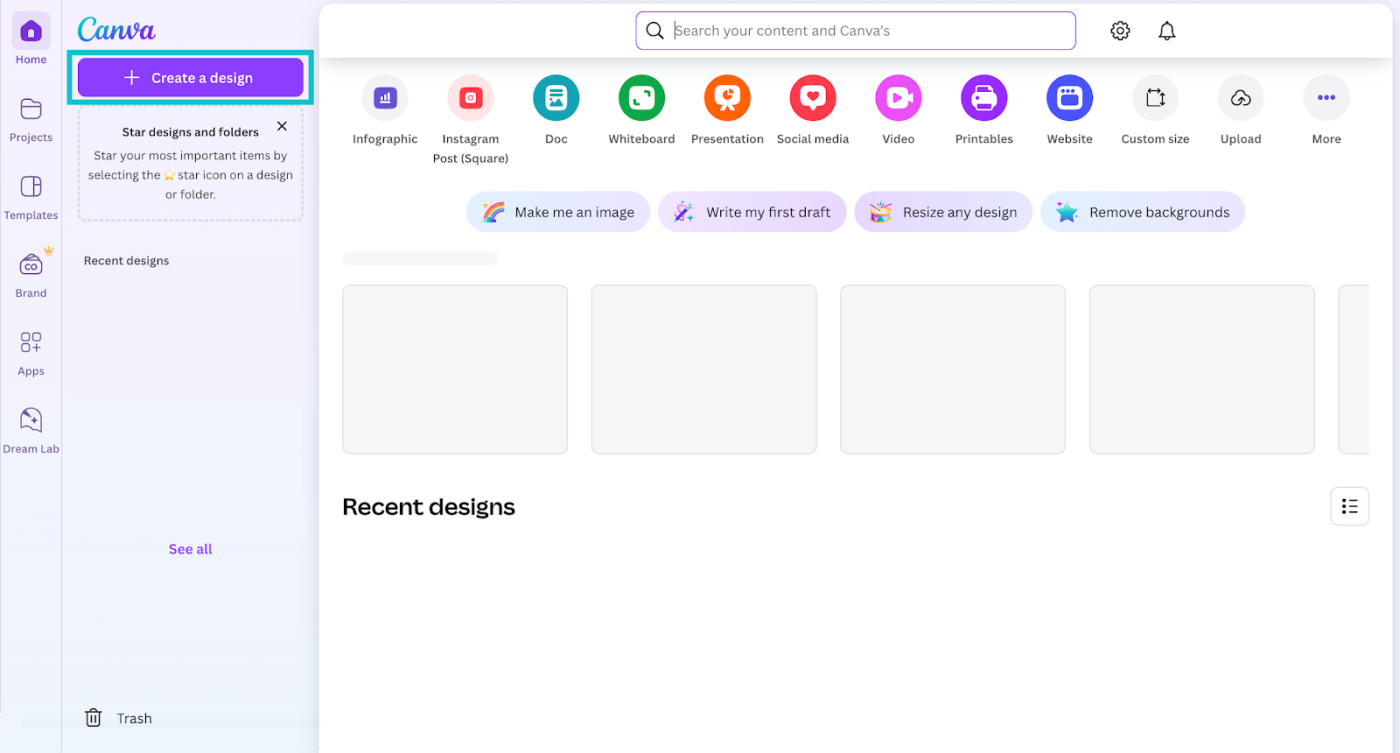
- 원하는 캔버스 크기 선택
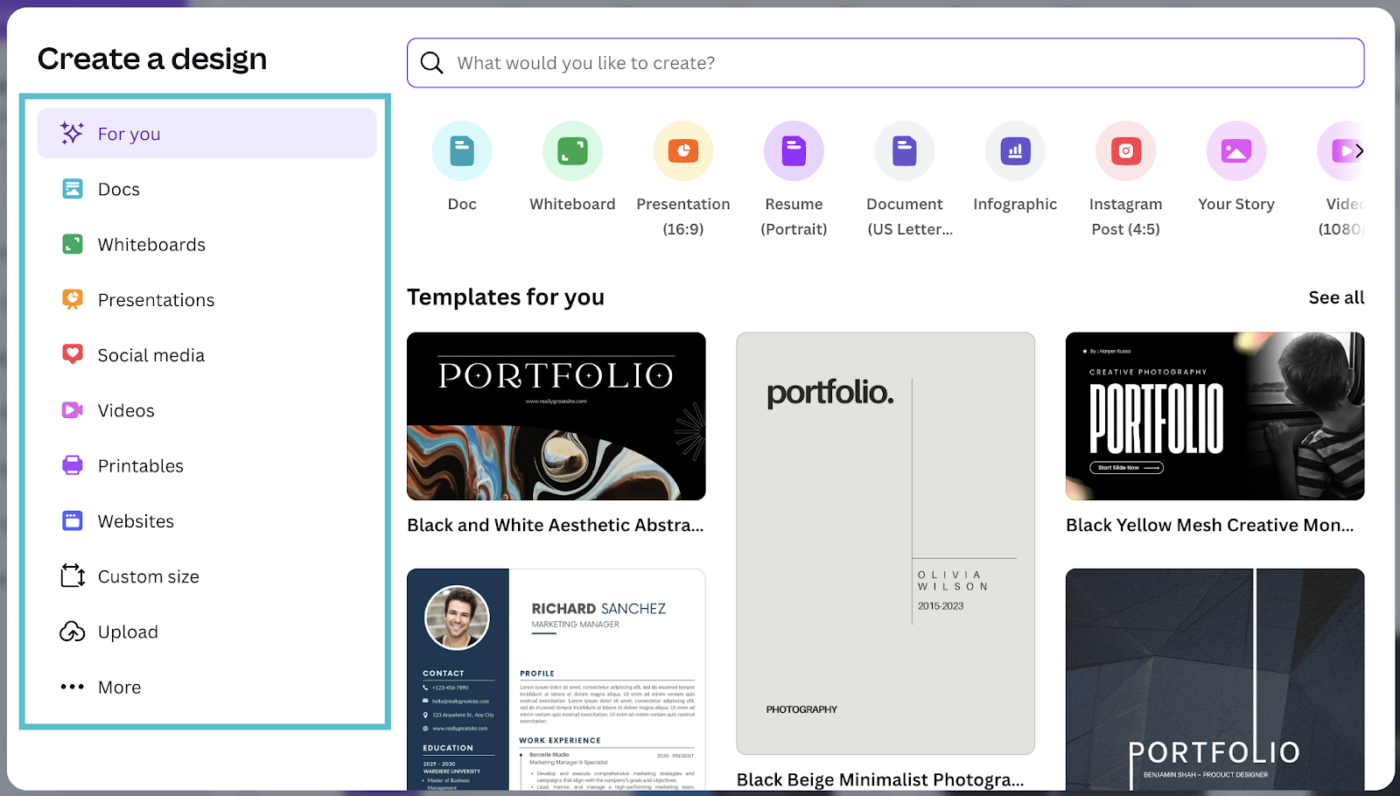
2단계: 디자인에 텍스트 추가
곡선 텍스트 기능을 사용하는 것은 보통 디자인 팀의 최우선 순위가 아닙니다.
이 경우 배경 색상, 글자 간격, 레이아웃이 설정되어 있다고 가정해 봅시다. 이제 필요한 텍스트를 추가합니다.
- 사이드바 패널으로 가서 텍스트를 클릭합니다
- 필요한 유형이나 형식을 선택하세요. 이 스페이스에는 다양한 제목부터 간단한 텍스트 상자에 이르기까지 모든 것이 포함되어 있습니다
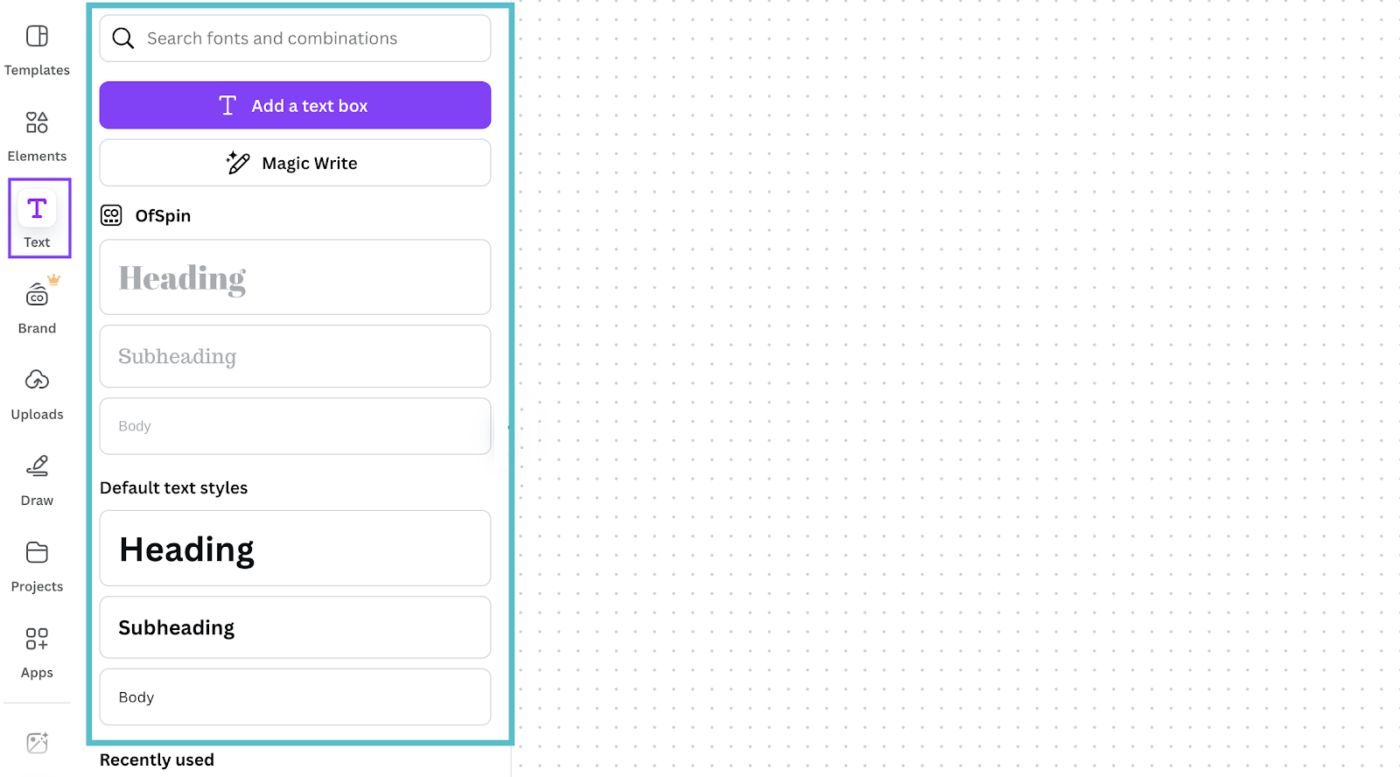
- 콘텐츠를 박스에 입력하고 폰트, 텍스트 스타일, 크기, 색상을 조정합니다
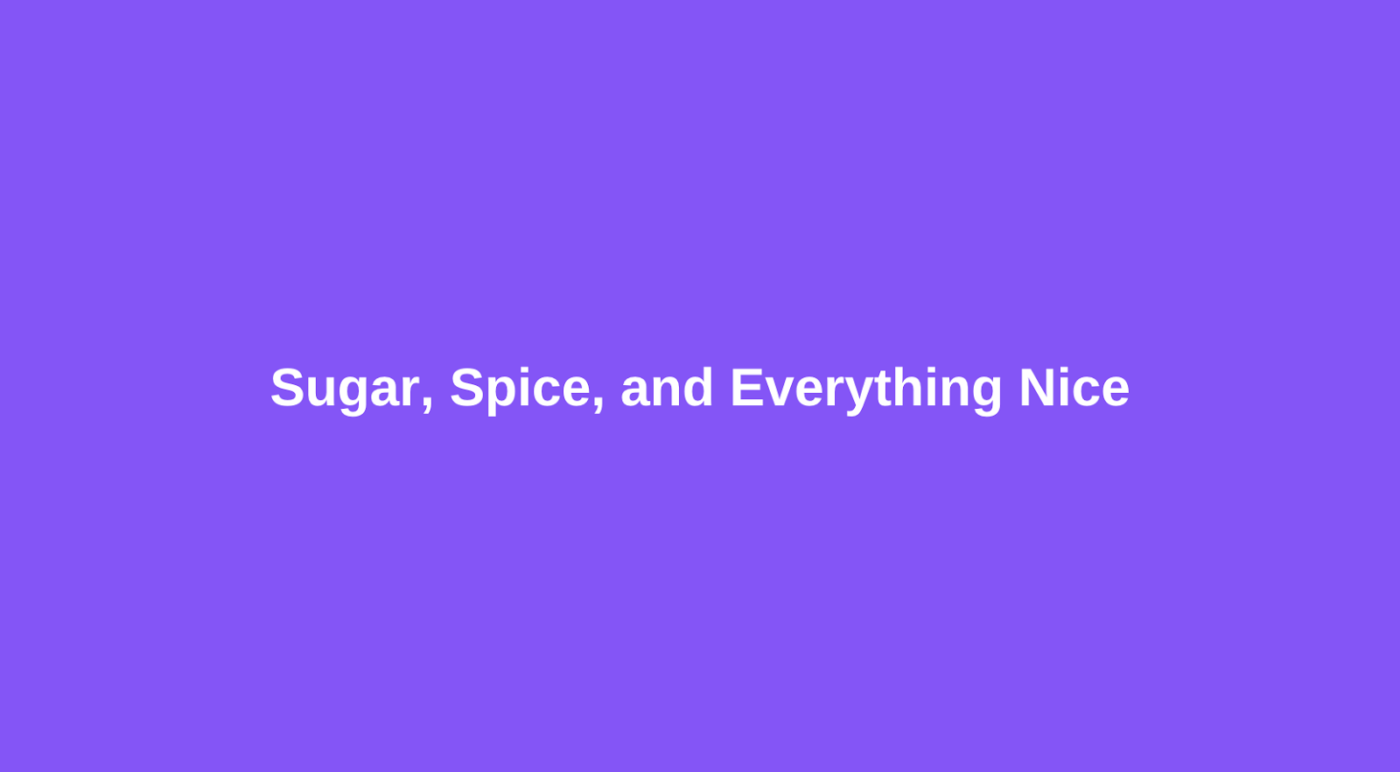
3단계: 곡선 효과 적용
이제 곡선 텍스트를 만들어 볼 시간입니다. 효과를 추가하는 방법은 다음과 같습니다.
- 곡선을 적용할 텍스트 상자를 선택합니다
- 흰색 상단 패널에서 효과를 클릭합니다. 그러면 사이드바에 몇 가지 효과가 열립니다
- 아래로 스크롤하여 '모양' 섹션 아래의 '곡선'을 클릭합니다
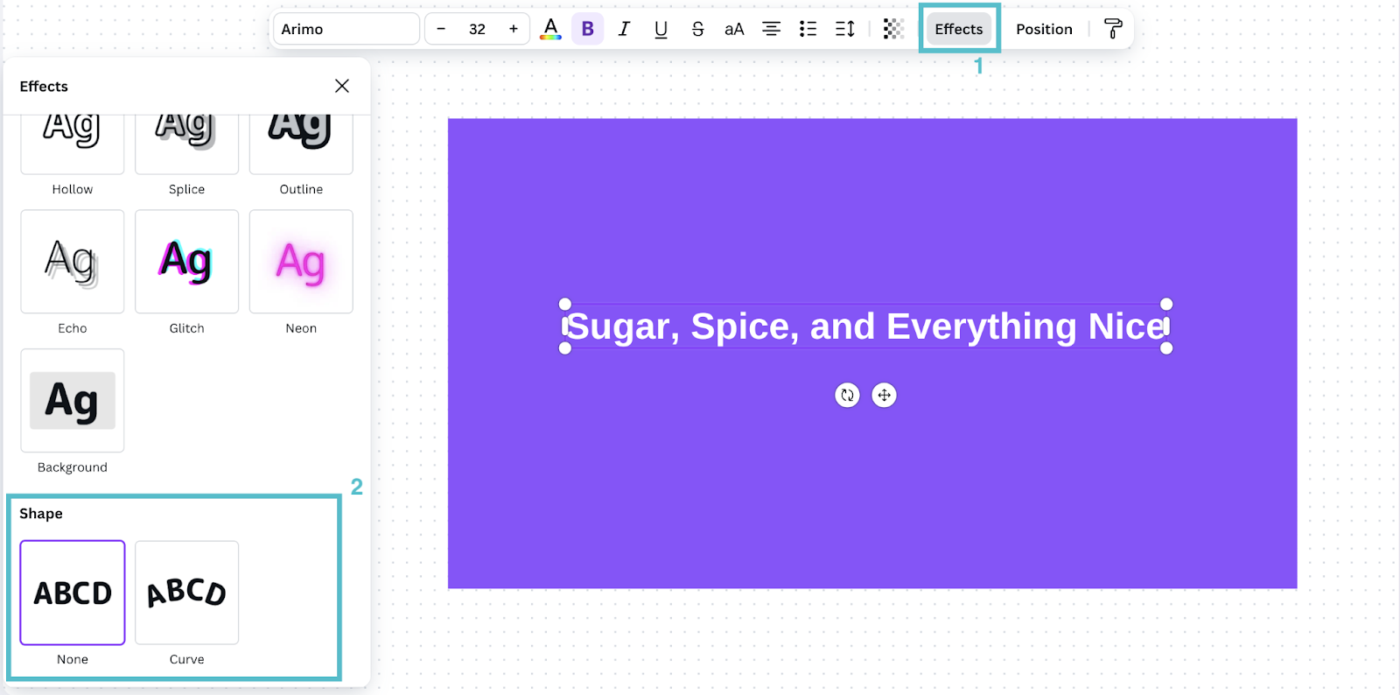
4단계: 곡선 강도 조정
기능을 선택하면 텍스트가 즉시 곡선으로 바뀝니다. 기본값이 잘 작동하지 않으면 각도를 조정할 수도 있습니다.
- 곡선 효과 옵션 아래의 슬라이더로 이동
- 슬라이더를 왼쪽으로 드래그하면 텍스트가 위쪽으로 휘어지고, 오른쪽으로 드래그하면 아래쪽으로 휘어집니다
조정을 하는 동안, 곡선 텍스트를 따라 원 모양이 나타나 주변 요소와 정렬하는 데 도움이 됩니다.
➡️ 더 읽기: 아이디어 창출과 혁신적인 관점을 촉진하는 창의적 기법
5단계: 텍스트 위치 업데이트
텍스트를 구부린 후, 몇 가지 마무리 작업을 추가합니다. 위치나 크기를 변경하는 작업이 될 수 있습니다:
- 빠른 드래그 앤 드롭으로 텍스트를 이동하세요
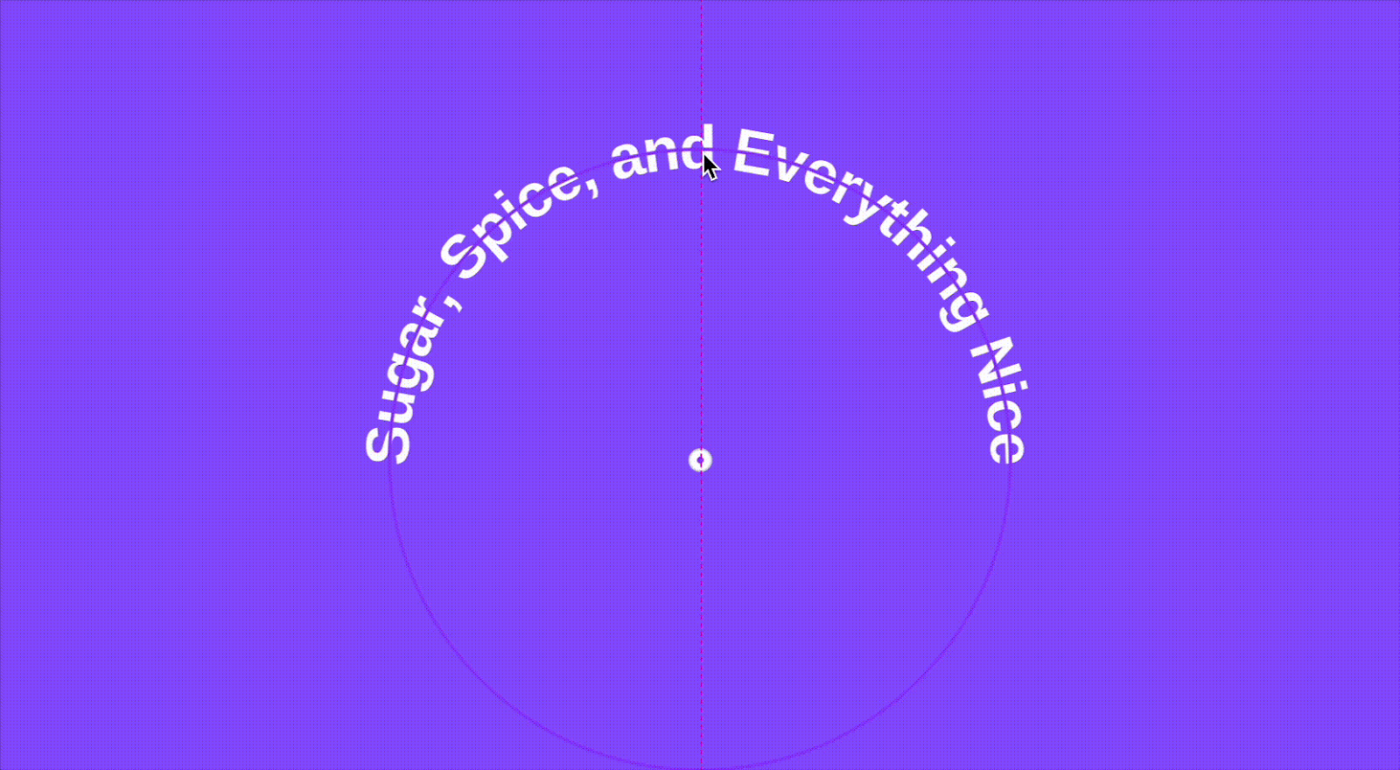
- 텍스트 상자의 모서리를 잡아당겨 크기를 조정하세요
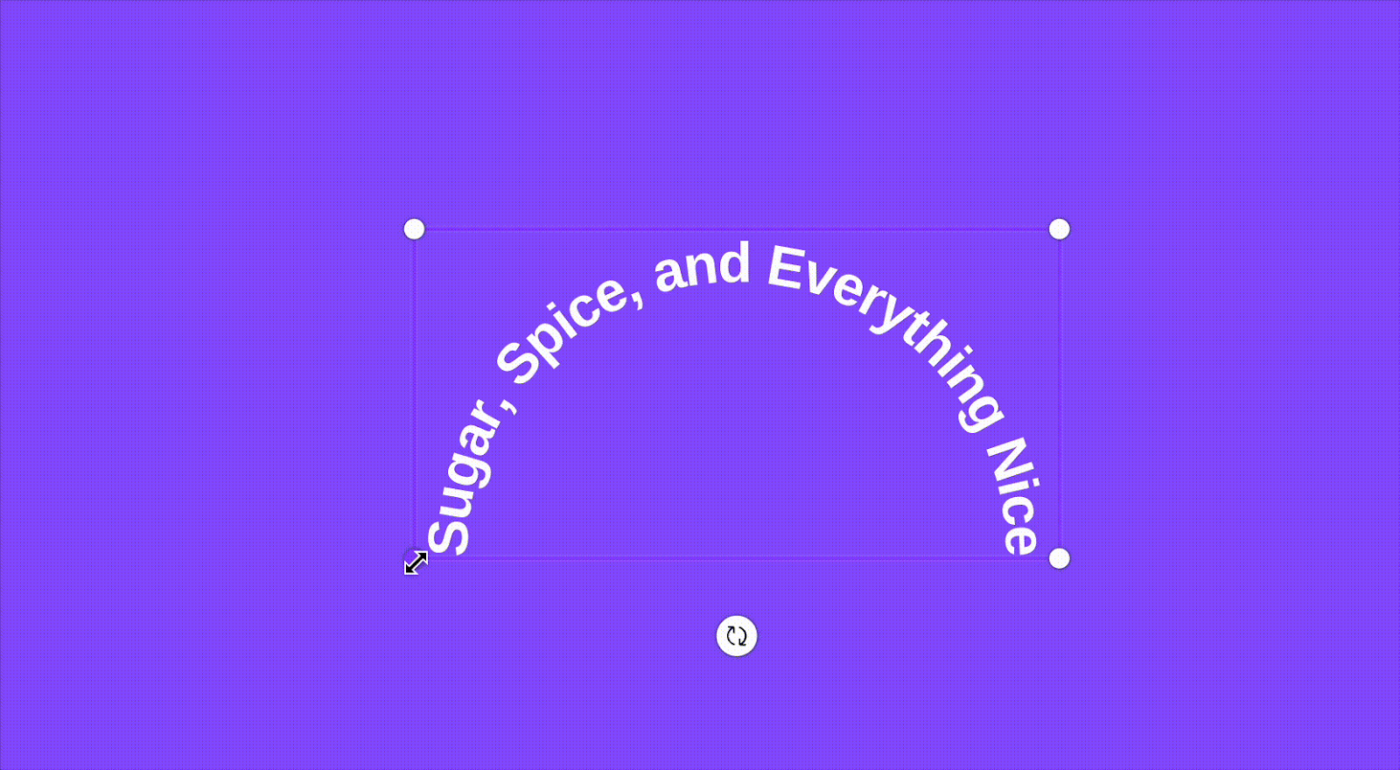
6단계: 검토 및 다운로드
드디어 디자인이 완성되었습니다. 마지막 단계는 검토, 다운로드, 공유입니다.
- 디자인을 다시 확인하고 오른쪽 상단 모서리에 있는 공유를 클릭합니다
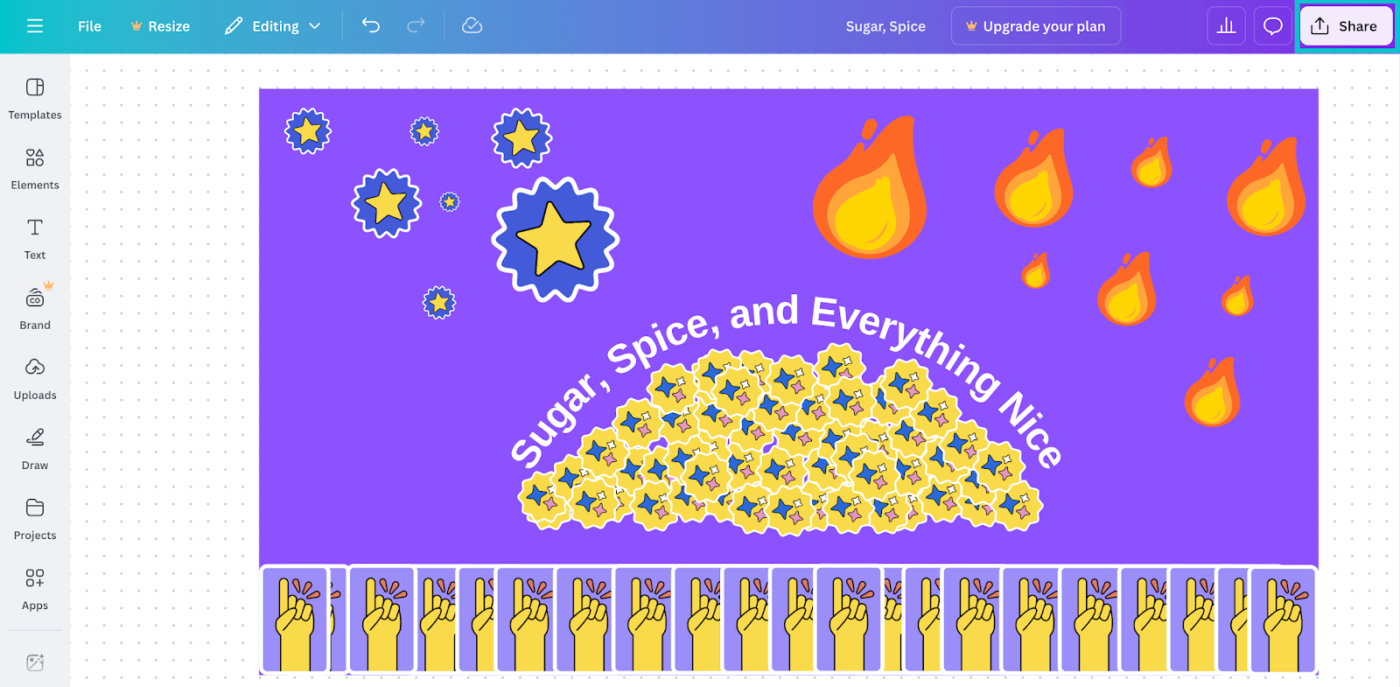
- 첫 번째 팝업 창에서 다운로드를 선택하세요
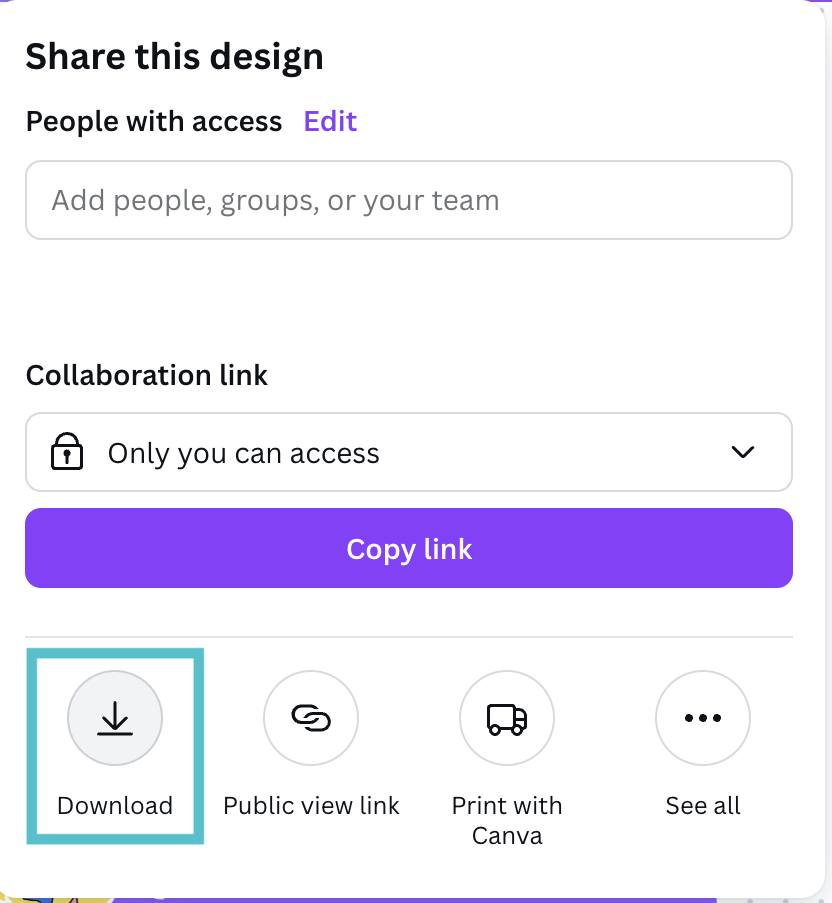
- 파일 형식(PNG, JPG, 또는 PDF)을 선택하고 '다운로드'를 클릭합니다
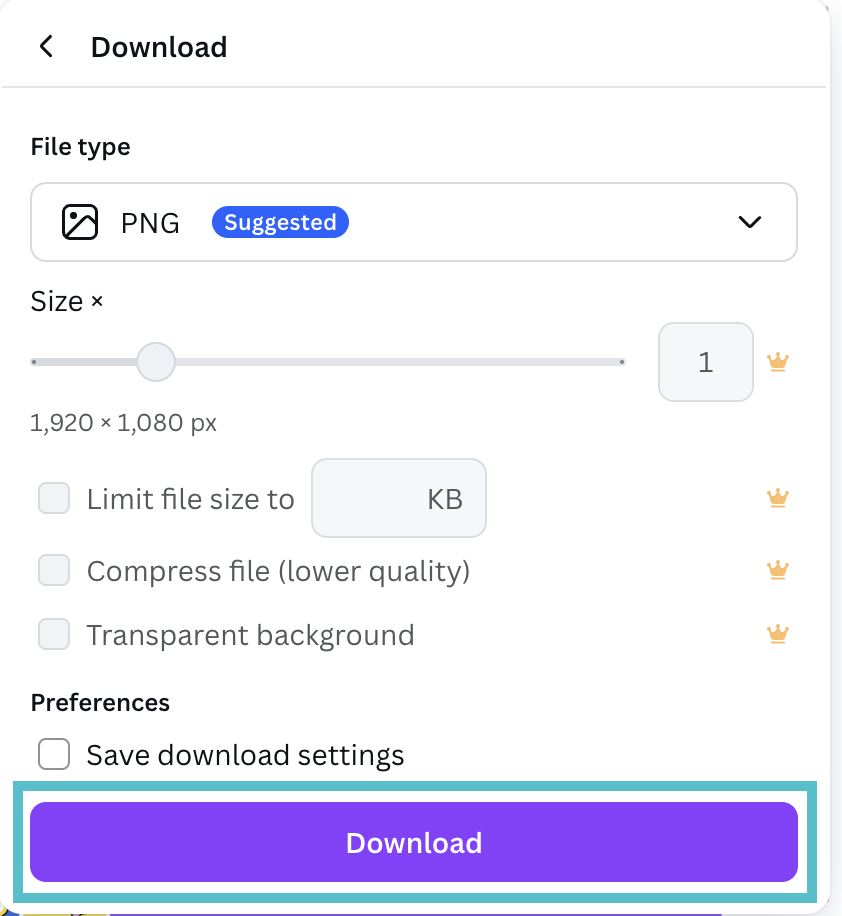
➡️ 더 읽기: 디자이너를 위한 최고의 AI 도구
디자인 프로젝트에 Canva 사용의 한계
Canva는 콘텐츠와 그래픽 디자인을 위한 도구로 자주 사용되지만, 다른 좋은 도구들과 마찬가지로 한계가 있습니다.
비즈니스, 팀 또는 개인 프로젝트에 대해 "만들기" 버튼을 누르기 전에, 한도에 대해 알아두면 좋을 정보가 있습니다:
- 고급 맞춤형 기능 제한: Canva는 심도 있는 벡터 편집과 정밀한 디자인 제어 기능이 부족합니다. 따라서 기본적인 소셜 미디어 그래픽보다 복잡한 브랜딩을 우선시하는 데 적합하지 않을 수 있습니다
- 내보내기 유연성에 한도: 인쇄용으로 EPS나 고품질 CMYK 형식 등의 내보내기를 지원하지 않습니다. 따라서 정확한 색상 정확도가 필요한 인쇄 프로젝트를 처리하는 전문가들에게는 어려움이 있습니다
- 복잡한 자산 소유권: Canva는 내장된 요소에 따라 라이선스 제한이 있습니다. 이로 인해 자산이 완전히 소유되지 않은 경우, 심지어 Canva Pro 계정이 있는 경우에도 법적 또는 브랜딩 문제가 발생할 수 있습니다
- 확장성 감소: 이 플랫폼은 복잡하거나 여러 페이지로 구성되거나 큰 형식의 디자인을 다루는 데 어려움을 겪습니다. 따라서 세부적인 프레젠테이션이나 인쇄물에서 확장성이 필요한 경우 이 플랫폼을 신뢰할 수 없습니다
- 오프라인 액세스 불가: Canva가 기능을 발휘하려면 인터넷 연결이 필요합니다. 이 때문에 통신 상태가 좋지 않은 지역에 있는 원격 팀과 전문가의 경우 제약이 있을 수 있습니다
🔍 알고 계셨나요? 역대 가장 유명한 폰트 중 하나인 도브 폰트가 템즈 강에서 익사했습니다! 제작자는 비즈니스 파트너의 손에 들어가지 않도록 1917년에 강에 던져버렸습니다. 정말 대담한 디자인 선택이었습니다!
➡️ 더 읽기: 브레인스토밍을 위한 아이디어 보드를 만드는 방법
고급 디자인 워크플로우를 위한 대안으로 ClickUp*
비즈니스의 성공은 자신만의 폰트와 텍스트 디자인을 완성하는 것 이상의 의미를 갖습니다.
물론, Canva는 빠르고 매력적인 콘텐츠를 만드는 데 도움이 되지만, 고급 워크플로우를 지원하지는 않습니다.
고급 디자인 워크플로우를 사용하는 팀의 경우, ClickUp은 훨씬 우수하고 기능이 풍부한 Canva의 대안입니다. 30개가 넘는 각 tool은 강력한 창의적 요소와 AI 기반 맞춤형 기능을 제공합니다.
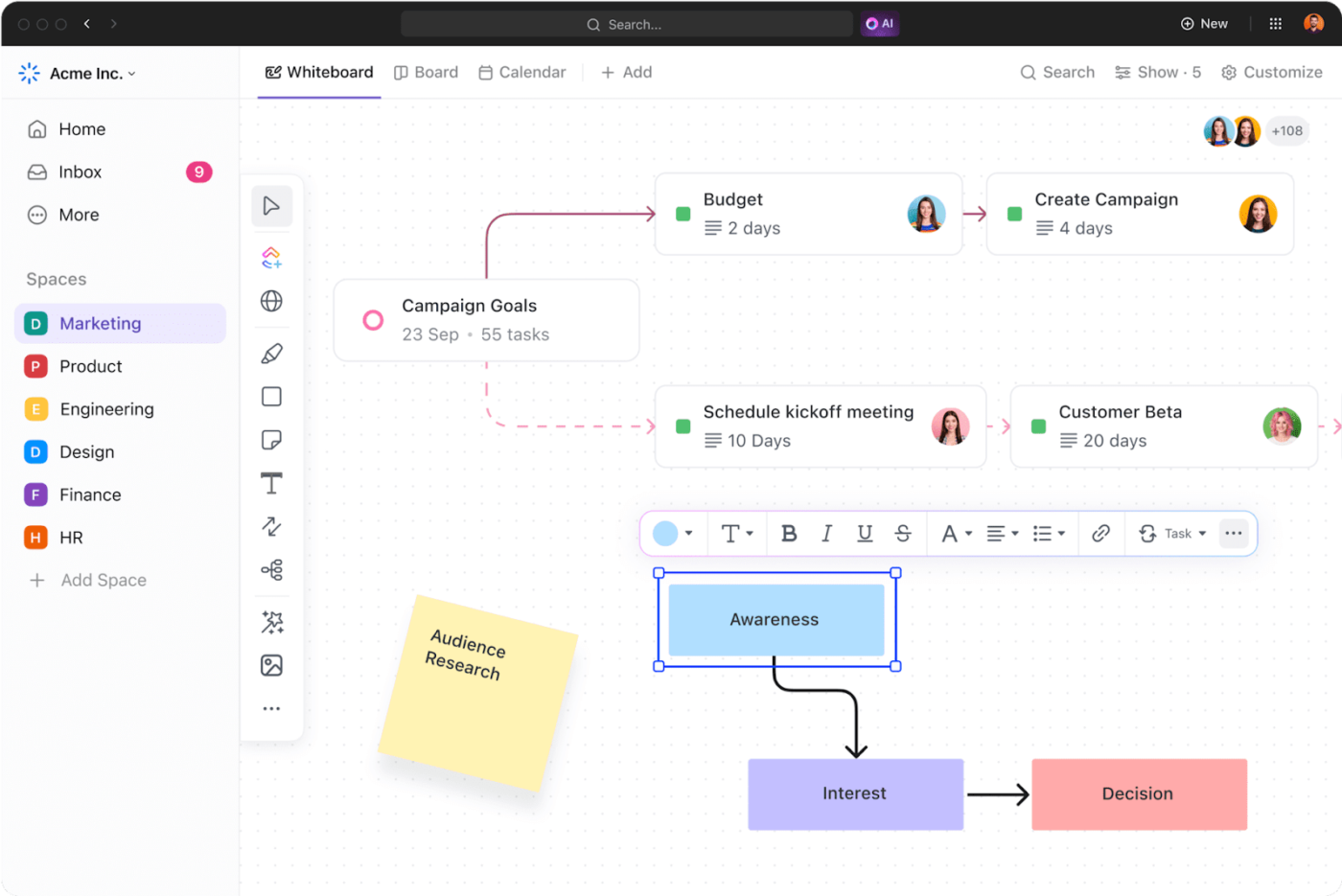
창의성을 위한 큰 협업 스페이스는 효과적인 디자인에 있어 큰 차이를 만듭니다. ClickUp 화이트보드는 이 열린 캔버스를 제공하고, 팀이 그 안에서 할 수 있는 일을 강화합니다.
예를 들어, ClickUp 화이트보드를 사용하면 사용자는 무엇이든(심지어 이미지까지도) 작업으로 변환할 수 있으며, 담당자와 마감일을 명확하게 지정할 수 있습니다. 프로젝트에 누군가의 의견이 필요한 경우, 이 툴을 사용하면 태그를 지정하고 건설적인 피드백을 공유할 수 있습니다.
가장 중요한 기능은? AI 기반 이미지 생성 기능으로, 아이디어를 이미지로 전환할 수 있습니다! ClickUp의 내장 AI 비서인 ClickUp Brain은 간단한 프롬프트를 세부적인 디자인 모형으로 전환하여 원활한 협업 경험을 제공합니다!

➡️ 더 읽기: AI Art 프롬프트 아이디어로 창의력 자극
그리고, 여러 부서가 ClickUp 화이트보드를 통해 실시간으로 콘텐츠를 쉽게 편집할 수 있습니다. 또한, 강력한 액세스 제어 기능으로 동일한 스페이스에서 보안이 유지되는 협업이 가능합니다. 디자인 프로젝트를 처리하는 방법을 한 단계 업그레이드하고 싶으십니까? ClickUp의 AI가 도움이 될 수 있습니다.
ClickUp Brain은 디자인 워크플로우를 능률화하고 강화하는 데 중점을 둡니다. 다음과 같은 프로세스를 빠르게 추적하는 데 사용하세요.
✅ 아이디어 구상 및 조사: 창의적인 개요, 사용자 페르소나, 프로젝트 여정을 즉시 생성하여 디자인을 위한 강력한 기반을 구축합니다
✅ 작업 자동화 & 플랜: 작업, 마감일, 의존성을 자동으로 설정하여 체계적인 워크플로우를 보장합니다
✅ 콘텐츠 및 전략 개발: 프레젠테이션 개요, 마케팅 캠페인 전략, 프로젝트 목표에 부합하는 태그라인을 만듭니다
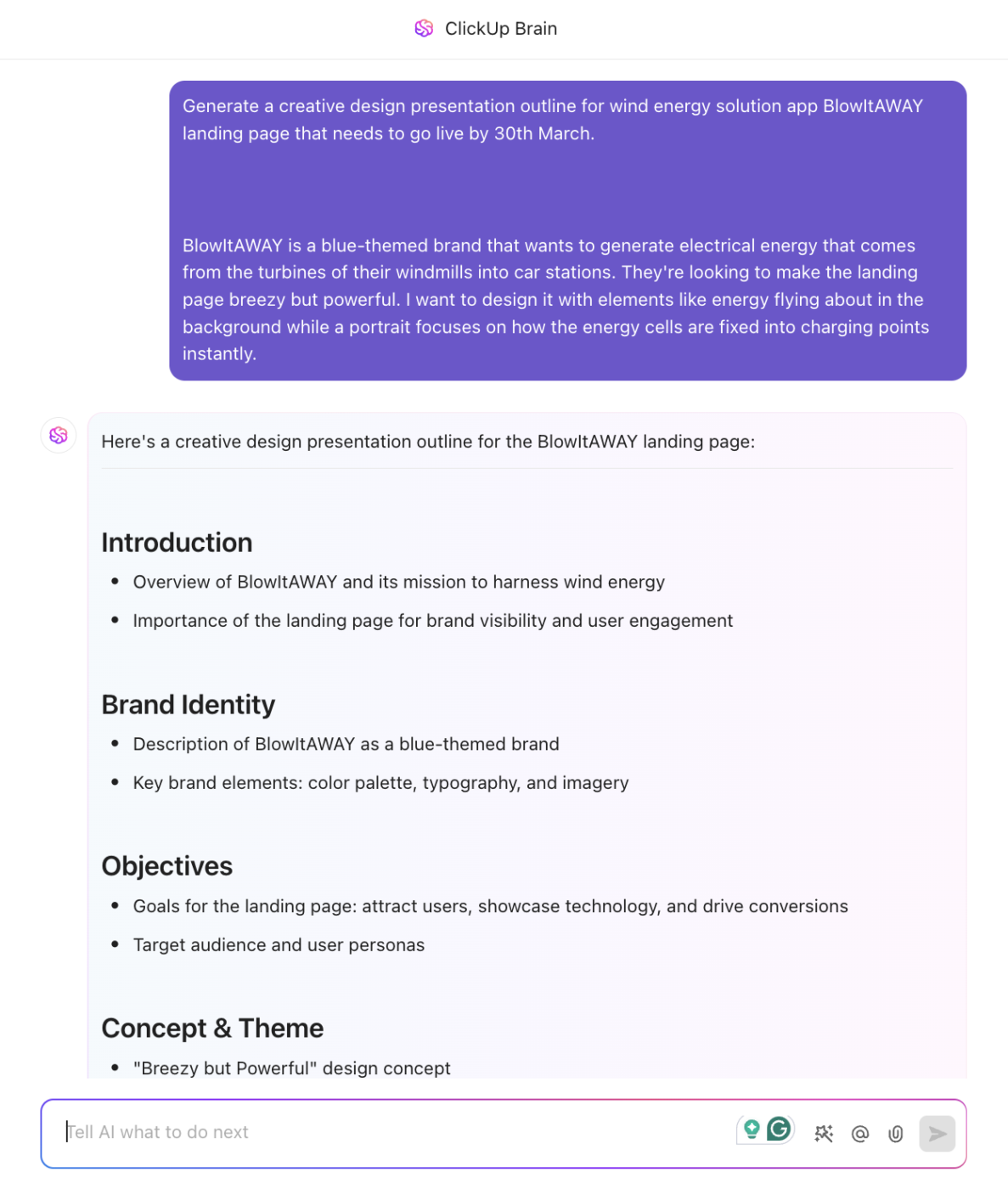
ClickUp은 더 포괄적인 솔루션을 원하는 팀을 위한 기능도 갖추고 있습니다.
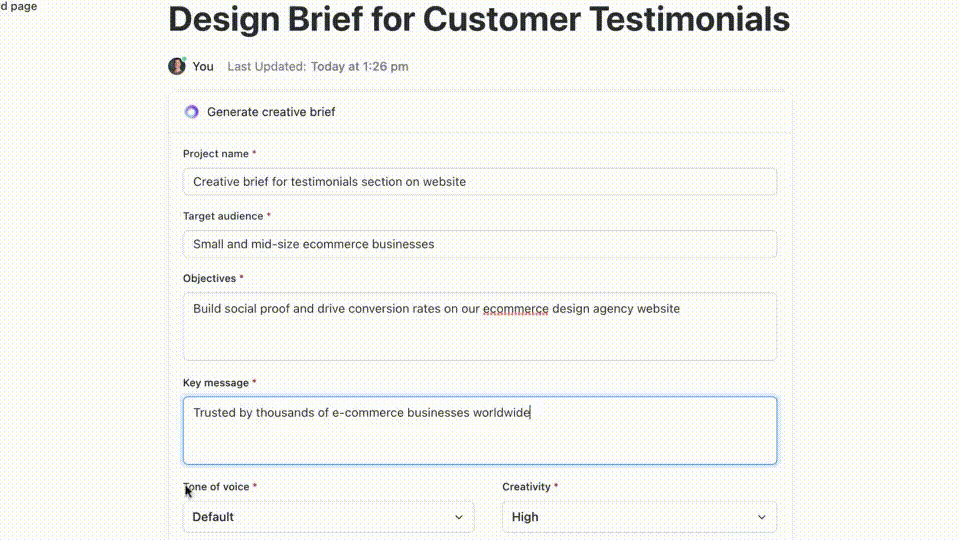
ClickUp 디자인 프로젝트 관리 소프트웨어는 생산성과 효율성을 통해 비즈니스의 생성을 빠르게 추적하는 데 필요한 것입니다. 강력한 양식 도구와 실시간 프로젝트 관리를 제공하여 디자인 요청과 우선순위를 한 곳에서 정리 할 수 있습니다.
- 프로젝트 관리의 중앙 집중화: 디자인 요청, 우선순위, 진행 상황을 한 곳에서 관리하여 누락되는 일이 없도록 합니다
- 스프린트 디자인 계획 및 추적: 작업량 보기 및 스프린트 보고 기능을 활용하여 작업량의 균형을 맞추고, 효율성을 추적하며, 프로젝트를 일정대로 진행할 수 있습니다
- 창의적인 협업 강화: 화이트보드, 문서, ClickUp 채팅을 사용하여 모형, 영감, 피드백을 실시간으로 공유하여 원활한 팀워크 를 가능하게 합니다
- 검토와 승인 간소화: 이미지 교정, 주석, 그리고 빠른 승인을 위한 Figma 또는 InVision 파일 내장 기능으로 피드백 주기를 단축하세요
- 손쉽게 작업 관리: 시작/마감일, 의존성, 우선순위로 복잡한 디자인 프로젝트를 세분화하여 모든 사람이 추적할 수 있도록 합니다
- 워크플로우 간소화: 맞춤형 워크플로우를 구축하여 디자인 라이프사이클, 주문 추적, 승인 과정을 추적함으로써 수작업을 없앱니다
- 디자인 자산 정리 유지: 프로젝트 파일, 예산, 클라이언트 세부 정보를 사용자 정의 필드를 통해 저장하고 추적하여 쉽게 액세스
- 창의적인 목표 추적 및 달성: 프로젝트 마일스톤을 설정하고 작업 완료, 예산 또는 KPI와 연계된 목표 추적을 통해 진행 상황을 모니터링합니다
- 팀 지식 문서화 및 저장: ClickUp 문서에서 연구, 디자인 지침, 표준 운용 절차(SOP)를 유지하여 일관성과 조율성을 확보합니다
- 화면 녹화 공유를 통한 피드백: 내장된 화면 녹화 도구를 사용하여 프로토타입, 제품 상호작용 또는 버그 보고서에 대한 빠른 통찰력 제공
가장 좋은 점은 무엇일까요? 수십 개의 다른 도구가 아니라 하나의 플랫폼에서 이 모든 것을 쉽게 관리할 수 있다는 것입니다. ClickUp은 개발 도구, 이메일 통합, 디자인 시스템 등 1,000개 이상의 통합 기능을 제공합니다.
Kokua Creative Space의 소유자인 낸시 햄릿 씨가 ClickUp에 대해 한 말을 들어보세요:
ClickUp은 여러 팀원과 함께 프로젝트를 관리하고자 하는 모든 에이전시에 적합합니다. 저희는 창의적인 디자인 프로젝트, 콘텐츠, 소셜 미디어, 웹사이트 프로젝트, 그리고 기타 여러 프로젝트를 관리하는 데 이 서비스를 이용합니다. 모든 클라이언트에게는 자체 보드가 있으며, 저희는 클라이언트별로 또는 기업 전체의 프로젝트를 볼 수 있습니다.
ClickUp은 여러 팀원과 함께 프로젝트를 관리하고자 하는 모든 에이전시에 적합합니다. 저희는 창의적인 디자인 프로젝트, 콘텐츠, 소셜 미디어, 웹사이트 프로젝트, 그리고 기타 여러 프로젝트를 관리하는 데 이 서비스를 이용합니다. 모든 클라이언트에게는 자체 보드가 있으며, 저희는 클라이언트별로 또는 기업 전체의 프로젝트를 볼 수 있습니다.
➡️ 더 읽기: 최고의 Canva 대안 및 경쟁사
ClickUp으로 시각적 마법과 생산성을 결합
커브 텍스트는 편리한 도구입니다. 재미있고 매력적인 요소를 추가하여 콘텐츠에 친근함과 재미를 더해줍니다. 창의적인 팀이 이를 사용하는 것은 그들의 몫이지만, 저희가 제공하는 여섯 단계의 과정을 통해 Canva에서 쉽게 사용할 수 있습니다.
하지만 Canva가 여러분이 필요로 하는 유일한 디자인 솔루션일까요? 생산성을 향상시키는 창의적인 무언가가 필요하다면, Canva는 이상적인 선택지가 아닙니다. 이럴 때 ClickUp이 훌륭한 대안이 될 수 있습니다.
시각화, 작업 관리, 분석, AI 덕분에 작업을 완료하는 데 집중력을 잃지 않으면서도 창의성을 발휘할 수 있습니다.
작업 공간에 시각적 마법과 생산성을 결합할 준비가 되셨습니까? 지금 ClickUp에 가입하세요!

